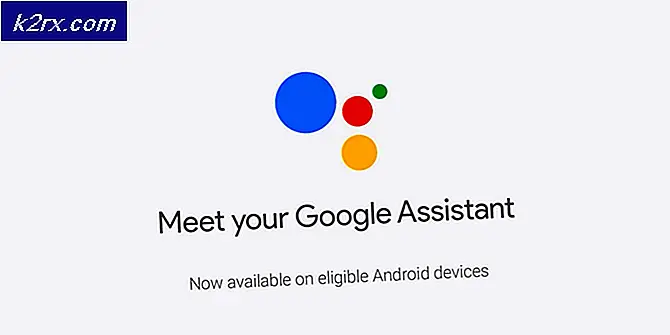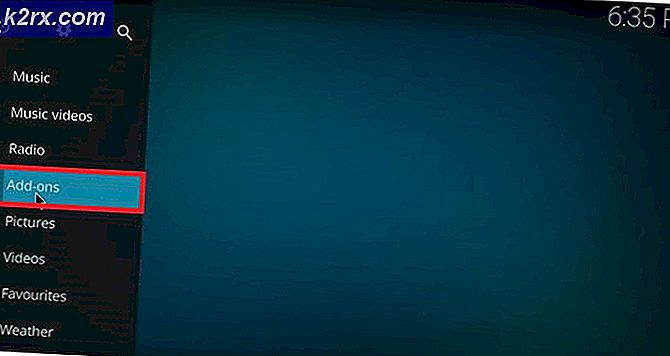วิธีการใช้ Windows Update Troubleshooter ใน Windows 8 และ 10
ไมโครซอฟท์แนะนำกระบวนการอัพเดต OTA สำหรับ Windows OS ด้วยการเปิดตัว Windows 7 จริงๆแล้วมันช่วยให้พวกเขาจัดการกับปัญหาเหล่านี้ได้โดยการผลักดันการอัปเดตสำหรับแอพพลิเคชันนั้น หากคุณกำลังใช้ Windows คุณอาจเจอข้อผิดพลาดที่แตกต่างออกไปเว้นแต่คุณจะโชคดีพอในขณะที่พยายามอัปเดตเป็นเวอร์ชันล่าสุด ในการจัดการกับปัญหาเหล่านี้ Microsoft ได้สร้างเครื่องมือที่เรียกว่า Windows Update Troubleshooter (Fixit) ซึ่งใช้เวทมนตร์ สามารถแก้ปัญหาได้โดยการรีเซ็ตการกำหนดค่าบริการภายใน Windows ของคุณ
ดังนั้นหากคุณประสบปัญหาในขณะที่พยายามอัปเดต Windows ของคุณต่อไปนี้เป็นขั้นตอนในการแก้ไขปัญหาเหล่านี้ด้วยการคลิกเพียงไม่กี่ครั้ง
PRO TIP: หากปัญหาเกิดขึ้นกับคอมพิวเตอร์หรือแล็ปท็อป / โน้ตบุ๊คคุณควรลองใช้ซอฟต์แวร์ Reimage Plus ซึ่งสามารถสแกนที่เก็บข้อมูลและแทนที่ไฟล์ที่เสียหายได้ วิธีนี้ใช้ได้ผลในกรณีส่วนใหญ่เนื่องจากปัญหาเกิดจากความเสียหายของระบบ คุณสามารถดาวน์โหลด Reimage Plus โดยคลิกที่นี่วิธีแก้ไขข้อผิดพลาดของ Windows Update โดยใช้ Windows Update Troubleshooter
- คุณจำเป็นต้องดาวน์โหลด Windows Update Troubleshooter ตามรุ่นของ Windows จากเว็บไซต์ของ Microsoft คลิกที่ ลิงค์ นี้เพื่อดาวน์โหลดเครื่องมือตามรุ่นของ Windows ฉันจะดาวน์โหลดเครื่องมือสำหรับ Windows 10 กระบวนการแก้ไขปัญหาจะเหมือนกันสำหรับทุกเวอร์ชันของ Windows
- ไฟล์ที่ดาวน์โหลดจะอยู่กับส่วนขยาย diagcab ซึ่งมีไว้สำหรับการแก้ไขปัญหา ดับเบิลคลิกที่ไฟล์ที่เลือกไว้เพื่อเรียกใช้ Windows Update Troubleshooter จากที่นี่คลิก Advanced ที่ด้านล่างซ้ายและเลือก Run as administrator จะเปิดตัวเครื่องมือแก้ปัญหาอีกครั้ง สิ่งสำคัญคือต้องให้สิทธิผู้ดูแลระบบแก่ยูทิลิตีนี้เพื่อให้สามารถแก้ไขปัญหาหลัก ๆ และหลีกเลี่ยงข้อผิดพลาดใด ๆ
- ตอนนี้ให้คลิก ถัดไป และ Windows Update Troubleshooter จะเริ่มวิเคราะห์ปัญหา ขั้นตอนนี้อาจใช้เวลาสักครู่ ถ้าพบช่องโหว่บางอย่างในเครื่องคอมพิวเตอร์ของคุณจะแสดงประเภทของปัญหาพร้อมกับตัวเลือกเช่น ใช้วิธีแก้ไข นี้ คลิกเพื่อเริ่มต้นกระบวนการแก้ไขปัญหา
- หลังจากขั้นตอนการแก้ไขปัญหาเสร็จสมบูรณ์แล้วเครื่องมือจะแสดงปัญหาทั้งหมดที่พบจากสถานะปัจจุบันไม่ว่าจะมีการแก้ไขหรือไม่ นอกจากนี้คุณยังสามารถ ดูข้อมูลโดยละเอียดเกี่ยว กับการซ่อมแซมที่ดำเนินการได้โดยคลิกที่ลิงค์ที่อยู่ด้านล่าง หวังว่าคำแนะนำนี้อาจช่วยคุณในการแก้ไขปัญหาของคุณด้วย Windows Updates
PRO TIP: หากปัญหาเกิดขึ้นกับคอมพิวเตอร์หรือแล็ปท็อป / โน้ตบุ๊คคุณควรลองใช้ซอฟต์แวร์ Reimage Plus ซึ่งสามารถสแกนที่เก็บข้อมูลและแทนที่ไฟล์ที่เสียหายได้ วิธีนี้ใช้ได้ผลในกรณีส่วนใหญ่เนื่องจากปัญหาเกิดจากความเสียหายของระบบ คุณสามารถดาวน์โหลด Reimage Plus โดยคลิกที่นี่